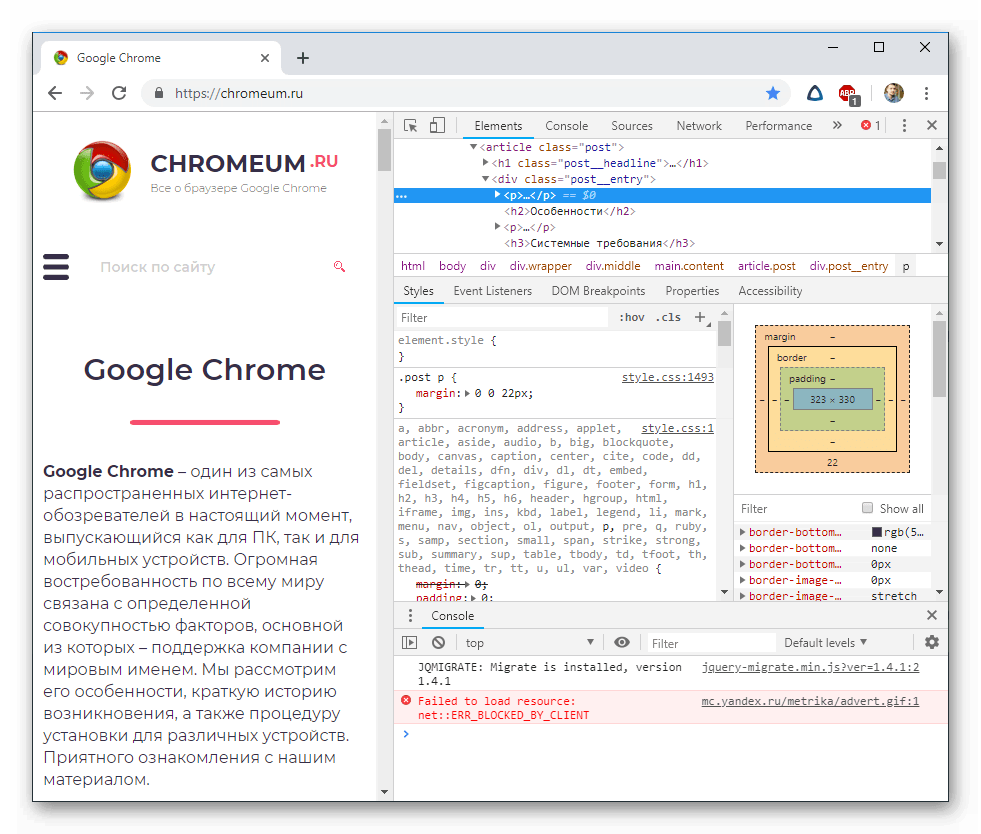как посмотреть код расширения chrome
Как просмотреть исходный код расширения Chrome
Каждое расширение Chrome, которое вы устанавливаете на свой компьютер, фактически построено из специального zip-файла, содержащего файлы и папки кода Javascript и других ресурсов. Самое замечательное в том, что вы можете реально изучить исходный код расширения и посмотреть, что он действительно делает.
Проблема с расширениями браузера заключается в том, что многие из них следят за вами, вставляют объявления в ваш браузер или делают всевозможные другие гнусные вещи. Поэтому, если вы хотите сами проверить исходный код, это два простых способа сделать это.
К счастью, есть даже способ увидеть исходный код расширениядо вы устанавливаете его, хотя, к сожалению, этот способ требует установки расширения. Продолжайте читать все подробности.
Найдите исходный код расширения Chrome на жестком диске
Первый метод используется для просмотра исходного кода расширений, установленных в браузере Google Chrome. Начните с перехода на страницу «chrome: // extensions /». Кроме того, вы можете щелкнуть по трем горизонтальным полосам в правом верхнем углу окна Chrome, а затем нажать кнопку «Дополнительные инструменты», а затем нажать «Расширения».
Теперь, когда вы находитесь на странице своих расширений, вам нужно поставить галочку в верхнем правом углу страницы, где указано «Режим разработчика», и найти идентификатор для расширения, для которого вы хотите использовать исходный код. Для целей этой демонстрации мы будем использовать ID для «AdBlock», который является «ID: gighmmpiobklfepjocnamgkkbiglidom»,
Теперь, когда вы знаете идентификатор расширения, вам нужно открыть проводник Windows, открыв любую папку или одновременно нажав кнопки «Windows» и «E».
После этого в строке местоположения введите следующее:
Когда вы там, вы сможете увидеть кучу папок с очень длинными именами, и один из них будет соответствовать идентификатору расширения, который вы ищете.
После того, как вы войдете в эту папку, вы должны увидеть другую папку с названием версии расширения. Просто дважды щелкните по этому значку, чтобы увидеть все файлы и папки, связанные с исходным кодом вашего расширения.
Использование устройства просмотра исходного кода расширения Chrome
В этом методе вам нужно будет загрузить это расширение, которое позволит вам просматривать исходный код или файл CRX для любого расширения в Google Web Store.
После того как расширение было установлено, вы должны увидеть диалоговое окно подтверждения всплывающих окон, как показано ниже.
Теперь, когда он установлен, вы можете зайти в Интернет-магазин Google Chrome и просмотреть исходный код любого приложения. Просто нажмите на желтый значок в строке местоположения, и вам будет предоставлен выбор для загрузки файла в виде zip-файла или просмотра его в Интернете.
Если вы загружаете файл zip, вы можете просто разархивировать его и просмотреть его с помощью обычного текстового редактора. В качестве альтернативы, если вы решите просмотреть исходный код в Интернете, вы увидите что-то большее по этим строкам в новой вкладке Chrome.
Как просмотреть исходный код расширения Chrome
Каждое расширение Chrome, которое вы устанавливаете на свой компьютер, на самом деле состоит из специального zip-файла, который содержит файлы и папки кода Javascript и другие ресурсы. Самое замечательное в том, что вы можете заглянуть в исходный код расширения и посмотреть, что он на самом деле делает.
Проблема с расширениями браузера заключается в том, что многие из них шпионят за вами, вставляют рекламу в ваш браузер или делают всякие другие гнусные вещи. Так что если вы хотите проверить исходный код самостоятельно, это два простых способа сделать это.
К счастью, есть даже способ увидеть исходный код расширения перед его установкой, хотя, к сожалению, для этого необходимо установить расширение. Продолжайте читать для всех деталей.
Найдите исходный код расширения Chrome на жестком диске
Первый способ используется для просмотра исходного кода расширений, которые в настоящее время установлены в вашем браузере Google Chrome. Начните с перехода на страницу «chrome: // extensions /». В качестве альтернативы, вы можете нажать на три горизонтальные полосы в правом верхнем углу окна Chrome, затем выбрать опцию «Дополнительные инструменты», затем нажать «Расширения».
Теперь, когда вы находитесь на своей странице расширений, вам нужно будет поставить галочку в правом верхнем углу страницы с надписью «Режим разработчика» и найти идентификатор для расширения, для которого вы хотите получить исходный код. В целях этой демонстрации мы будем использовать идентификатор для «AdBlock», который является «ID: gighmmpiobklfepjocnamgkkbiglidom»
Теперь, когда вы знаете идентификатор расширения, вам нужно будет открыть проводник Windows, открыв любую папку или нажав одновременно кнопки «Windows» и «E».
Оказавшись там, введите следующее в адресной строке:
Когда вы окажетесь там, вы сможете увидеть множество папок с действительно длинными именами, и одна из них будет соответствовать номеру расширения, который вы ищете.
Как только вы войдете в эту папку, вы должны увидеть другую папку с названием версии расширения. Просто дважды щелкните по этому значку еще раз, чтобы увидеть все файлы и папки, связанные с исходным кодом вашего расширения.
Использование программы просмотра исходного кода расширения Chrome
В этом методе вам потребуется загрузить это расширение, которое позволяет просматривать исходный код или файл CRX для любого расширения в Google Web Store.
Как только расширение будет установлено, вы должны увидеть всплывающее диалоговое окно подтверждения, подобное приведенному ниже.
Теперь, когда она установлена, вы можете зайти в Интернет-магазин Google Chrome и просмотреть исходный код любого приложения. Просто нажмите на желтый значок в строке адреса, и вам будет предложено либо загрузить файл в виде zip-файла, либо просмотреть его в Интернете.
Если вы загружаете в виде zip-файла, вы можете просто разархивировать файл и просмотреть его с помощью любого обычного средства просмотра текстовых файлов. В качестве альтернативы, если вы решите просмотреть исходный код в Интернете, вы увидите нечто более похожее на новой вкладке Chrome.
Способы открыть код страницы сайта в Гугл Хром
Посмотреть код страницы в Гугл Хром часто необходимо при разработке, верстании или программировании сайтов и веб-приложений. Нужно это для того, чтобы увидеть структуру страницы, используемые на ней java-скрипты, ссылки на мультимедийный контент и другие элементы. Можно использовать сразу комбинацию или один конкретный способ открыть исходник страницы: главное или контекстное меню, горячие клавиши, специальную ссылку.
Просмотр исходника применяется для внесения изменений на страницу, мониторинга их эффективности, устранения проблем в функционировании сайта. Нередко помогает извлечь защищенный от копирования контент, изучить метаданные конкурентов, определить наличие тех или иных инструментов на сайте.
Что такое HTML-код
HTML – своего рода язык программирования, применяемый для разметки интернет-страниц. Основа языка гипертекстовой разметки – теги – символы или слова, они служат инструкциями для браузера, где какие типы информации выводить (текст, таблицы, меню, графические файлы, видео). Например, данные помещенные в тег:
название
– это заголовок соответствующего уровня;
На практике HTML – это текст, код, содержащий инструкции по структурированию контента на странице, порядок его расположения. Вследствие выполнения этих инструкций веб-обозревателем на дисплей выводится текст, графические, видеоматериалы, анимация, выполняются скрипты.
Код страницы – это совокупность гипертекстовой разметки (HTML), стилей (CSS), скриптов, задействованных на странице, ссылки на используемые на ней файлы.
Что нам «дает» возможность открыть код
Функция просмотра исходного кода предоставляет ряд возможностей как разработчику, так и рядовому юзеру:
«Просмотреть код» и «Просмотр кода страницы»: в чем разница
Браузер Google Chrome предлагает два варианта отображения структуры сайта:
Если во втором случае команду вызвать, кликнув правой клавишей по какому-либо элементу или выделенному фрагменту (тексту, картинке, таблице), на нем будет акцентировано внимание. А также пользователь сможет тут же видеть код элемента, на котором находится курсор.
Все способы открыть код
Методов вывести на экран код страницы, которым его видит браузер, множество.
Горячие клавиши
В Google Chrome часто используемые функции закреплены за комбинациями клавиш:
Контекстное меню на странице
Кликните правой клавишей по пустой области, выберите соответствующую команду из выпавшего меню. Если кликнуть по функциональному объекту (графика, кнопка, ссылка, видео), сможете увидеть HTML-код выбранного элемента, примененные к нему стили.
Инструменты разработчика
Вызывается клавишей F12, комбинацией Ctrl + Shift + I либо через главное меню. В последнем случае:
Средство примечательно тем, что во вкладке «Sources» приведен перечень прикрепленных файлов: мультимедиа, Java-скрипты, шрифты, каскадные таблицы стилей. Сгруппированы они по источнику – адресам серверов, где хранятся.
Во вкладке «Audits» проводится проверка доступности, скорости загрузки и применения прогрессивных веб-технологий. Поможет выявить проблемы в работе страницы, повысить ее качество.
Ссылка view-source
Если заметили, при открытии исходника в адресной строке перед ссылкой появляется «view-source:» – просмотреть исходный код. Перед адресом добавьте «view-source:» с двоеточием, но без кавычек. Неважно, есть перед URL www или http (https).
Смотрим отдельный элемент HTML
Для визуализации части HTML, где располагается определенный элемент, кликните по нему правой клавишей и выберите «Просмотреть код». Перемещаясь по строкам в правом фрейме (части окна) сможете «путешествовать» по структуре странички.
Как открыть код сайта на мобильном телефоне
В Google не предполагают, что кто-то собирается заниматься веб-разработкой на мобильных платформах, поэтому версия браузера для гаджетов подобным функционалом не оснащается. Выходов два:
Редактирование и сохранение
Правки в HTML-структуру можно вносить в случае ее просмотра через инструменты разработчика. Они тут же визуализируются в левой части. Изменения актуальны только для текущей сессии (до закрытия или обновления вкладки, перехода на иной сайт) и на сам сайт никак не влияют. Сохранить их можно только для просмотра офлайн:
Если ничего не выходит: возможные причины и решения
Иногда этот пункт неактивен, в коде нет ничего либо появляется ошибка. Факторами, вызывающими проблемы, могут быть:
Поврежденный профиль
Удалите файлы старого профиля (если он синхронизирован с Google, то настройки, история посещений, пароли не исчезнут):
Вирусы и вредоносные программы
Откройте свой антивирус и запустите полное подробное сканирование системы. При обнаружении пораженных файлов их нужно вылечить или удалить. Если антивирусной программы не используете, то произвести подобную процедуру можно с помощью «одноразовых» утилит-сканеров. Например «DrWEB CureIt» или других аналогичных.
Не стоит пренебрегать возможностями самого браузера по устранению вредоносных файлов. Найти и удалить их можно встроенным инструментом.
Сброс групповых политик
Если проблема не решилась, перейдите к следующим действиям:
Как просмотреть исходный код расширения Chrome
Каждое расширение Chrome, которое вы устанавливаете на свой компьютер, фактически состоит из специального zip-файла, который содержит файлы и папки с кодом Javascript и другими ресурсами. Самое замечательное в том, что вы можете заглянуть в исходный код расширения и посмотреть, что оно делает на самом деле.
Проблема с расширениями браузера заключается в том, что многие из них шпионят за вами, вставляют рекламу в ваш браузер или делают всякие другие гнусные вещи. Так что если вы хотите проверить исходный код самостоятельно, это два простых способа сделать это.
К счастью, есть даже способ просмотреть исходный код расширения до того, как установить его, хотя, к сожалению, для этого необходимо установить расширение. Продолжайте читать для всех деталей.
Найдите исходный код расширения Chrome на жестком диске
Первый способ используется для просмотра исходного кода расширений, которые в настоящее время установлены в вашем браузере Google Chrome. Начните с перехода на страницу «chrome: // extensions /». В качестве альтернативы, вы можете нажать на три горизонтальные полосы в правом верхнем углу окна Chrome, а затем выбрать опцию «Дополнительные инструменты», затем нажать «Расширения».
Теперь, когда вы находитесь на своей странице расширений, вам нужно будет поставить галочку в правом верхнем углу страницы с надписью «Режим разработчика» и найти идентификатор для расширения, для которого вы хотите получить исходный код. В целях этой демонстрации мы будем использовать идентификатор для «AdBlock», который является «ID: gighmmpiobklfepjocnamgkkbiglidom»
Теперь, когда вы знаете идентификатор расширения, вам нужно будет открыть проводник Windows, открыв любую папку или одновременно нажав кнопки «Windows» и «E».
Оказавшись там, введите следующее в адресной строке:
Когда вы окажетесь там, вы сможете увидеть несколько папок с действительно длинными именами, и одна из них будет соответствовать номеру расширения, который вы ищете.
Как только вы войдете в эту папку, вы должны увидеть другую папку с названием версии расширения. Просто дважды щелкните по этому значку еще раз, чтобы увидеть все файлы и папки, связанные с исходным кодом вашего расширения.
Использование программы просмотра исходного кода расширения Chrome
В этом методе вам потребуется загрузить это расширение, которое позволяет просматривать исходный код или файл CRX для любого расширения в Google Web Store.
После того, как расширение установлено, вы должны увидеть всплывающее диалоговое окно подтверждения, подобное приведенному ниже.
Теперь, когда она установлена, вы можете зайти в Интернет-магазин Google Chrome и просмотреть исходный код любого приложения. Просто нажмите на желтый значок в строке адреса, и вам будет предложено либо загрузить файл в виде zip-файла, либо просмотреть его в Интернете.
Если вы загружаете в виде zip-файла, вы можете просто разархивировать файл и просмотреть его с помощью любого обычного средства просмотра текстовых файлов. В качестве альтернативы, если вы решите просмотреть исходный код в Интернете, вы увидите нечто более похожее на новой вкладке Chrome.
Как открыть исходный код страницы в Google Chrome
Каждый пользователь Сети знает, что для создания сайта нужно знание программирования и люди грамотные используют специальные языки для организации работы площадок. Вопреки расхожему мнению, просмотреть «исходники» и, возможно, что-то там понять может абсолютно каждый. Сегодня мы поговорим о том, как открыть код страницы Google Chrome, также в процессе повествования рассмотрим разницу с кодом элемента.
Инструкция
Не будем останавливаться на теоретической стороне вопроса, ведь сейчас миром правят практики. Для просмотра одного из языков программирования нужно:
Если мы выбираем пункт «Просмотреть код», то справа открывается небольшое окошко с множеством непонятных элементов.
Разница между двумя функция существенна:
Внесенные изменения при этом никак не вредят самой площадке, ведь корректура производится только силами вашей копии браузера.
Просмотр кода элемента и другой функционал
Постараемся описать эту пошаговую инструкцию максимально упрощенно:
С помощью просмотра исходного кода элемента или страницы в Хром мы можем:
Подведем итоги
На программировании сегодня держится весь Интернет, да, очень логичное предложение. Поэтому важно уделять внимание изучению языков далеко не народов, а машин. Это позволит лучше понимать процессы, протекающие во время серфинга и использовании навигации на сайтах.